Cocreatie met SharePoint, OneDrive en Office is standaard ingeschakeld. Het kan echter voorkomen dat cocreatie wordt geblokkeerd of helemaal niet mogelijk is.
Problemen bij cocreatie oplossen
Hier volgen enkele dingen die problemen geven bij het samenwerken aan bestanden en documenten.
-
Het bestand maakt gebruik van IRM (Information Rights Management) of Digital Rights Management (DRM) die niet is toegepast met vertrouwelijkheidslabels. Als u wilt samenwerken aan documenten waarop Information Rights Management wordt toegepast met behulp van Microsoft Purview Informatiebeveiliging Vertrouwelijkheidslabels, moet u contact opnemen met uw beheerder om cocreatie voor versleutelde documenten in te schakelen. Zie Microsoft Purview (naleving) (docs.com).
-
Het bestand is uitgecheckt. Verplicht uitchecken kan dit veroorzaken.

Zie Een bibliotheek configureren om het uitchecken van bestanden te vereisen voor meer informatie over deze instelling.
-
Het bestand wordt versleuteld met wachtwoordbeveiliging.
-
De bestandsindeling wordt niet ondersteund. Alleen moderne indelingen, waaronder de bestandsindelingen .docx, .pptx, .xlsx en .xlsb, worden ondersteund. Cocreatie met bestandsindelingen van Office 2007 of lager, RTF of andere indelingen is niet mogelijk. In de meeste gevallen kunt u de niet-ondersteunde bestandsindeling opslaan in de ondersteunde indeling van de huidige versies van Word of PowerPoint.
-
Het bestand is gemarkeerd als definitief. De eigenaar van het bestand het besloten het bewerkings- of samenwerkingsproces voor het bestand te stoppen en het bestand is nu alleen-lezen.
-
Bij bepaalde groepsbeleidsinstellingen van Office is cocreatie niet mogelijk, waaronder: het clientbeleid voor het uitschakelen van automatisch samenvoegen, het clientbeleid voor het uitschakelen van cocreatie en het serverbeleid voor het uitschakelen van cocreatie. Zie Cocreatie uitschakelen in SharePoint of neem contact op met uw SharePoint-beheerder.
-
Het bestand is een Word- of Excel-bestand met ActiveX-besturingselementen.
-
U probeert samen een Excel werkmap te maken die gebruikmaakt van een strikte ISO-versie van de Excel Workbook-bestandsindeling (.xlsx).
-
U probeert samen een Excel werkmap te maken met een versie van Excel die geen ondersteuning biedt voor cocreatie. Zie Samenwerken aan Excel-werkmappen tegelijk met cocreatie voor meer informatie over welke versies dit ondersteunen.
-
U probeert samen een Excel werkmap te maken op een on-premises SharePoint-site. Als u niet zeker weet of uw site een on-premises site is of niet, vraagt u de verantwoordelijke voor uw site of uw IT-afdeling. Zie Tegelijk samenwerken aan Excel-werkmappen met cocreatie voor meer informatie over Excel cocreatie.
-
Het bestand Excel of Word bevat een niet-ondersteund object, zoals een Ole-object, SmartArt-afbeelding, grafiek of Inktobject. Probeer een versie met een object te openen om te controleren of cocreatie hierdoor wordt geblokkeerd.
-
In het Word-document worden hoofddocumenten met subdocumenten gebruikt, het document bevat HTML-framesets of het document wordt gepubliceerd als blog.
-
Het Word document is lange tijd open gelaten zonder te zijn gesloten.
-
In het Word-document is het selectievakje Willekeurige getallen opslaan om de nauwkeurigheid van Combineren te vergroten ingeschakeld. Met Word worden willekeurige getallen toegevoegd aan opgeslagen documenten om gerelateerde versies bij te houden. U kunt dit als volgt controleren:
Willekeurige getallen opslaan om de nauwkeurigheid van Combineren te vergroten inschakelen
-
Klik op het tabblad Bestand op het lint en klik op Opties om het dialoogvenster Opties voor Word weer te geven.
-
Klik op Vertrouwenscentrum en klik op Instellingen voor het Vertrouwenscentrum om het dialoogvenster Vertrouwenscentrum weer te geven.
-
Klik op Privacyopties en vervolgens onder de sectie Documentspecifieke instellingen.
-
Controleer of het selectievakje Willekeurige getallen opslaan om de nauwkeurigheid van Combineren te vergroten is ingeschakeld.
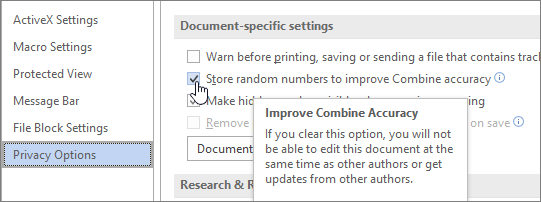
-










